6 modi per recuperare i messaggi di testo cancellati su Android
Hai mai cancellato accidentalmente un messaggio di testo sul tuo (Text Message)dispositivo Android(Android Device) e te ne sei pentito immediatamente? Bene, benvenuto nel club!
Per la loro efficienza e affidabilità, i messaggi di testo sono la forma di comunicazione più diffusa nel mondo di oggi. Vivere in questo mondo frenetico non lascia a nessuno molto tempo da perdere e quindi le persone preferiscono inviare messaggi di testo a chiamate vocali e videochiamate per risparmiare tempo.
I messaggi di testo sono una benedizione e spesso molti di noi finiscono con tali benedizioni (testi) che hanno anni. Affrontiamolo! Semplicemente non si ha il tempo di eliminarli o forse sei un accumulatore di testi proprio come me e non riesci a eliminarli. Qualunque sia la ragione per cui i testi sono importanti per tutti noi.
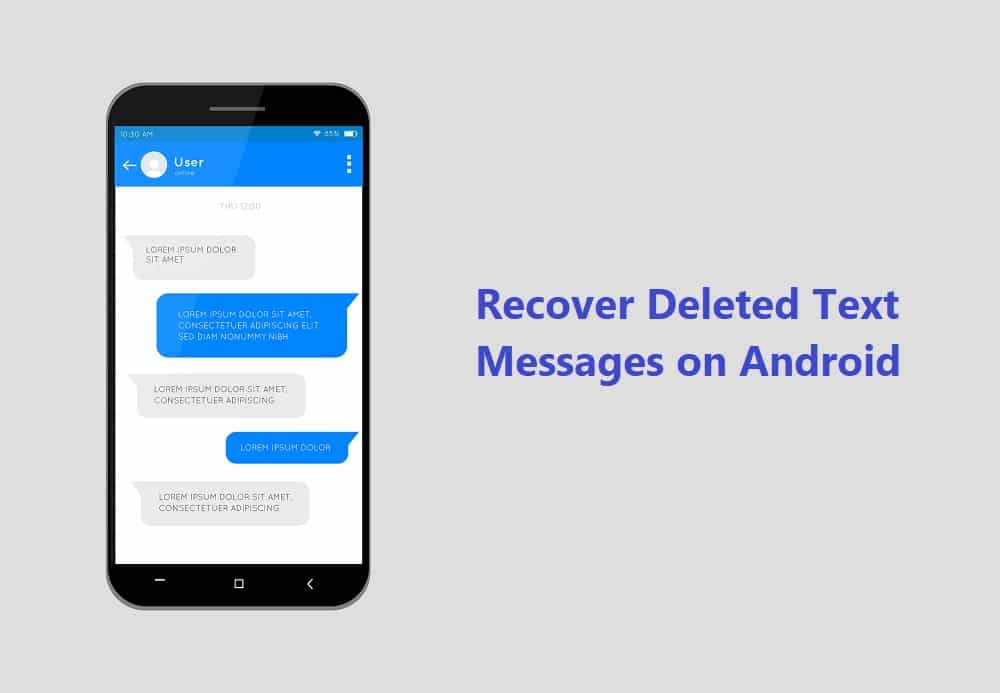
Quindi supponiamo che tu sia un proprietario di Android e finisci per eliminare accidentalmente un messaggio importante insieme a quelli non necessari, puoi recuperarlo?
6 modi(Ways) per recuperare i messaggi di testo cancellati(Recover Deleted Text Messages) su Android
Bene, ecco alcuni metodi per recuperare i messaggi di testo cancellati sul telefono Android:(Well here are a few methods to recover deleted text messages on Android phone:)
Metodo 1: metti il telefono in modalità aereo(Method 1: Put Your Phone On Airplane Mode)
Non appena ti accorgi di aver cancellato un messaggio importante, la prima cosa che devi fare è mettere il telefono in modalità aereo. Ciò interromperà la tua connessione Wi-Fi e le reti mobili e non consentirà a nuovi dati di sovrascrivere i tuoi SMS/ messaggi di testo. Assicurati di non utilizzare la fotocamera, di non registrare audio o di non scaricare nuovi dati.
Passaggi per mettere il telefono in modalità aereo:
1. Scorri verso il basso la barra di accesso rapido(Quick Access Bar) e naviga in modalità aereo.(Airplane mode.)
2. Attivalo( Toggle it on) e attendi che le reti si interrompano.

Metodo 2: chiedi al mittente(Sender) di inviare nuovamente l' SMS
La risposta più ovvia e logica a questa situazione sarebbe chiedere al mittente di inviare nuovamente il messaggio di testo. Se quella persona dall'altra parte ha ancora il messaggio, può inviarlo di nuovo o inoltrarti uno screenshot. Questa è una soluzione molto semplice ed economica. Vale la pena provarlo.
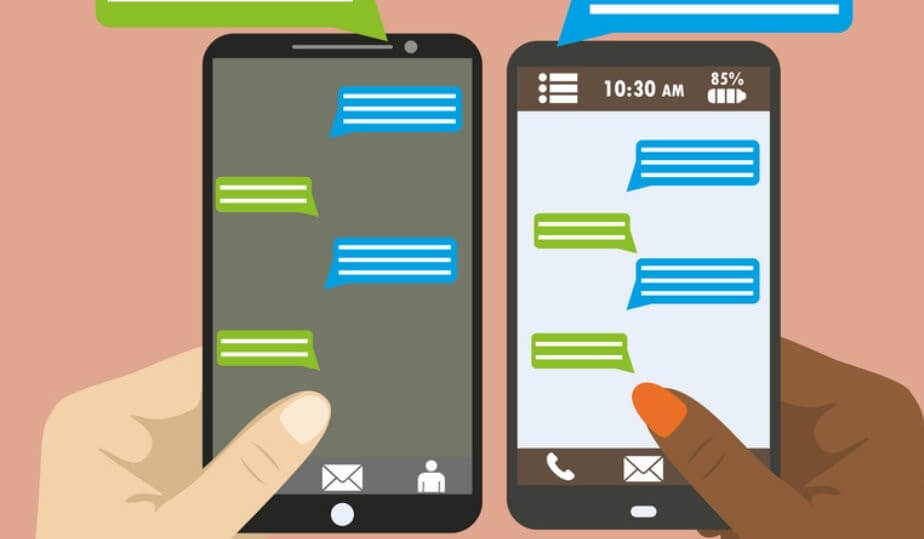
Metodo 3: utilizza l'app SMS Backup+
Quando nulla funziona davvero, le app di terze parti vengono in soccorso. L' app SMS Backup+ è appositamente progettata per recuperare la cronologia delle chiamate, i messaggi di testo, gli MMS sul tuo account Google , ecc. Puoi trovarla facilmente su Google Play Store , anche questo gratuitamente. L'unica cosa che devi fare è scaricarlo e attendere la sua installazione.
Passaggi per utilizzare SMS Backup+:
1. Dopo averlo scaricato da Google Play Store , avvia(Launch) l'app.
2. Accedi(Login) con il tuo account Google(Google Account) attivando l' opzione Connetti .(Connect)
3. Ora devi semplicemente fare clic sulla scheda(Backup tab) Backup e indicare all'app(App) quando eseguire il backup e cosa è necessario salvare.

Il tuo lavoro qui è finito. Infine, riceverai tutti i dati di backup nel tuo account Gmail(Gmail Account) in una cartella denominata SMS (di solito).
Non era così semplice?
Leggi anche: (Also Read:) Come sbloccare il tuo telefono Android(How to Unfreeze Your Android Phone)
Metodo 4: recuperare i messaggi tramite Google Drive(Messages Via Google Drive)
Prevenire è meglio che curare, giusto? È sempre meglio essere cauti all'inizio piuttosto che pentirsi dopo. Quasi tutti i produttori oggi offrono una certa quantità di spazio di archiviazione, ad esempio Samsung ci fornisce gratuitamente 15 GB di spazio di archiviazione cloud. Questo può aiutarti a eseguire il backup di file multimediali e dati importanti, inclusi anche i messaggi di testo. Google Drive offre anche le stesse funzionalità, anche senza spendere un centesimo.
I passaggi per utilizzare Google Drive sono:
1. Cerca Impostazioni(Settings ) nel cassetto App e trova Google (Servizi e preferenze)(Google (Services & preferences) ) nell'elenco a discesa.

2. Selezionalo e tocca l' opzione Backup .

3. Attiva l' opzione Backup su Google Drive su (Back up to Google Drive ).
4. Aggiungi semplicemente un account(, add an account) per eseguire il backup di dati e file.
5. Ora scegli la frequenza(frequency) dei backup. L'intervallo giornaliero(The daily) di solito va bene per la maggior parte degli utenti, ma puoi anche selezionare Ogni ora( Hourly) per una maggiore sicurezza.
6. Al termine, premere Esegui backup adesso.(Back up now.)

7. Per essere sicuro, puoi fare clic su Visualizza backup(View Backups) trascinando il menu a sinistra e vedere se funziona correttamente.
8. Premere Ripristina(Restore) nel caso sia necessario recuperare i messaggi.
Aspetta(Wait) che il processo sia finito. Potrebbe volerci del tempo, a seconda delle dimensioni dei file. Si spera(Hopefully) che il backup dei registri delle chiamate, dei contatti e dei messaggi di testo li mantenga al sicuro ora.
Nota:(Note:) questa tecnica funzionerà bene solo se hai eseguito correttamente il backup dei tuoi dati e file prima di eliminare i testi e gli SMS(SMSes) .
Metodo 5: utilizzare un software di recupero SMS(SMS Recovery Software)
Questo non è il metodo più affidabile, ma potrebbe funzionare per alcune persone. Spesso ci imbattiamo in numerosi siti Web che offrono software di ripristino per cellulari Android(Android Mobiles) . Questi siti ti addebitano una buona somma di denaro, ma inizialmente potrebbero persino offrirti una prova gratuita. Questo metodo è un po' rischioso e incerto in quanto presenta grossi inconvenienti.
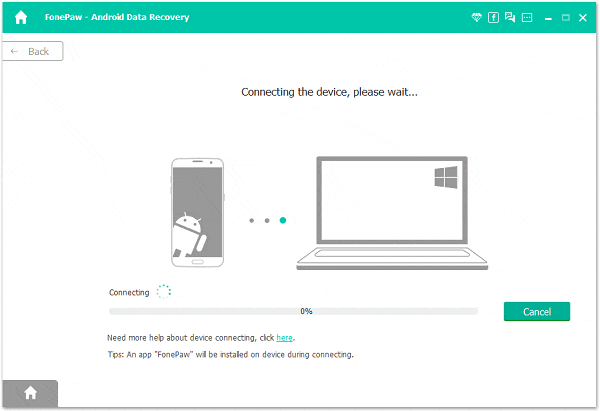
Allo stesso modo, se desideri utilizzare un'app di recupero SMS, dovrai eseguire il root dei tuoi dispositivi Android . Questo può essere un po' rischioso in quanto questo processo darà pieno accesso ai file memorizzati sul telefono. Presumibilmente, i tuoi messaggi sono protetti in una cartella di sistema, dovrai eseguire il root per accedere al dispositivo Android o, in caso contrario, non ti sarà permesso di sfogliare quella cartella.
È impossibile recuperare i tuoi testi senza eseguire il root del dispositivo. Potresti finire con un'etichetta di avviso di sicurezza sul display o, peggio ancora, uno schermo vuoto, se consenti a tali app di accedere al dispositivo come root.
Metodo 6: mantieni i tuoi testi protetti
I messaggi di testo sono parte integrante della nostra vita e perderli a volte può causare molti problemi. Anche se è abbastanza facile recuperare i tuoi messaggi di testo e SMS(SMSes) tramite il software di ripristino, Google Drive o qualsiasi altro backup di Cloud Storage , è meglio prevenire che curare. Per il futuro, ricorda di salvare gli screenshot e di eseguire il backup dei messaggi importanti per evitare tali situazioni.
Consigliato: (Recommended:) la correzione non può inviare o ricevere messaggi di testo su Android(Fix Can’t Send Or Receive Text Messages On Android)
Tuttavia, ora puoi eliminare liberamente quei messaggi di testo non necessari perché hai capito tutti i modi possibili per recuperare i messaggi di testo cancellati sul tuo telefono Android(Android Phone) . Speriamo(Hopefully) di essere stati in grado di risolvere il tuo problema. Questi hack hanno funzionato per me, potrebbero anche funzionare anche per te. Facci sapere se sei riuscito a recuperare i messaggi di testo cancellati sul tuo telefono Android o meno!
Related posts
9 Ways a Fix Instagram Direct Messages non funziona (DMs non funzionante)
Come nascondere Text Messages or SMS su Android
La correzione non può inviare o ricevere messaggi di testo su Android
4 modi per leggere i messaggi eliminati su WhatsApp
Come recuperare i messaggi di testo cancellati su Android
20 Quick Ways a Fix Mobile Hotspot Non funziona su Android
6 Ways per collegare Your Android Phone alla tua TV
Come ripristinare Deleted App Icons su Android
Come reagire ai messaggi di Instagram con emoji personalizzati
3 Ways per rimuovere Phone Number da Instagram
Come salvare Snapchat Messages per 24 ore
Risolvi i messaggi di Snapchat che non inviano errori
5 Ways a Delete Multiple Facebook Messages
Non può Send Text Messages From Android? 4 correzioni da provare
Send Text Messages da PC utilizzando un Android phone
Fix Ca Non Send Text Message a uno Person
6 Ways per sbloccare uno smartphone senza PIN
Come utilizzare Text a Speech Android
Come impostare Text Message Ringtone su Android
4 Ways a Save GIFs su Android Phone
